Wenn es um den Systemcache geht, kann das Entfernen von Daten in einem der Caches des Mac eine schwierige Angelegenheit sein, wenn man nicht einmal versteht, was sie tun, da dadurch versehentlich Dateien gelöscht werden, die dafür sorgen, dass Ihr Mac reibungslos läuft. Der Benutzer muss WPS-Cache leeren um zu debuggen.
Die beste Option zum Erstellen, Bearbeiten und Teilen von PPT-, Excel-, Word- und PDF-Dokumenten ist WPS Office. Es stehen Versionen für Computer wie Mac, Linux, Windows usw. zur Verfügung. Android und iOS verfügen über mobile Apps.
Wenn Ihr Mac oder WPS Office schlecht funktioniert, sollten Sie das vielleicht testen Löschen des Caches löst das Problem. Nach dem Neustart des Mac, der problematischen Software und möglicherweise dem Entfernen und erneuten Installieren der Anwendung ist dies meist das endgültige Ergebnis.
Inhalte: Teil 1. Kann ich den WPS Office-Cache löschen?Teil 2. Wie lösche ich den WPS-Cache auf dem Mac schnell?Teil 3. Manuelle Schritte zum Entfernen des WPS-Cache vom MacTeil 4. Fazit
Teil 1. Kann ich den WPS Office-Cache löschen?
Wenn Sie etwas so Radikales in Betracht ziehen, sollten Sie auf jeden Fall Ihren Mac löschen und eine Neuinstallation von macOS durchführen, anstatt alle Daten in Ihren zwischengespeicherten Dateien zu löschen. Sie sollten nicht alle dieser zwischengespeicherten Dateien entfernen, da einige davon für die reibungslose Funktion Ihres Mac erforderlich sind. Sie laufen Gefahr, etwas kaputt zu machen, wenn Sie beispielsweise WPS-Cache-Dateien willkürlich entfernen oder löschen.
Darüber hinaus kann das Löschen des mit einem Programm verbundenen Caches zu Problemen führen. Einige Programme speichern wichtige Benutzerdaten in Cache-Dateien und funktionieren ohne diese möglicherweise nicht. Die Tatsache, dass Sie Ihren Mac in den Zustand zurückversetzen können, in dem er sich befand, als er damit zu kämpfen hatte, oder besser noch: Sie können die Cache-Daten höchstens wieder in dem Ordner ablegen, aus dem Sie sie gelöscht haben, ist ein starker Anreiz dafür Erstellen Sie eine Kopie, bevor Sie löschen WPS-Cache oder sogar in Ihrem Mac.
Wir empfehlen Ihnen, WPS-Cache-Dateien auf Ihrem Mac zu löschen, die mit Programmen zusammenhängen oder wenn Sie ihn nicht aktiv verwenden.

Teil 2. Wie lösche ich den WPS-Cache auf dem Mac schnell?
Wenn Sie eine Software oder ein Element eine Zeit lang nicht auf Ihrem Mac oder Windows-Computer verwendet haben, iMyMac PowerMyMac gibt Ihnen die Möglichkeit, es vollständig aus dem System zu löschen. Möglicherweise erfahren Sie, wie Sie den WPS-Cache auf Ihrem Mac entfernen, indem Sie den PowerMyMac Junk Cleaner verwenden, der in iMyMac enthalten ist. Als direkte Folge davon steht Ihnen mehr Speicherplatz zur Verfügung. Damit Sie den WPS-Cache auf dem Mac schnell und einfach löschen können, führt Sie PowerMyMac Junk Cleaner auch Schritt für Schritt durch den Vorgang.
- Wählen Sie SCANNEN aus den Möglichkeiten eines Müllmann Programm auf Ihrem Mac oder PC, um nach Objekten zu suchen, die zu viele verwenden Arbeitsspeicher (RAM). Suchen Sie als Nächstes nach Dateien, die nicht unbedingt erforderlich sind.
- Sobald die Analyse abgeschlossen ist, wählen Entfernen Sie alle Dateien, die Sie nicht benötigen, und entfernen Sie sie dann von Ihrem Computer.
- Auswählen die Dinge, die Sie löschen möchten; Das Entfernen aller auf einmal erfolgt durch die Auswahl aller.
- Unerwünschte Daten können sofort entfernt werden, indem Sie „REINIGEN„ noch einmal aus dem Menü. Sobald die Reinigung abgeschlossen ist, erscheint ein Hinweis mit der Aufschrift „Gereinigt abgeschlossen" erscheint. Es wird die gesamte Speicherkapazität Ihres Computers angezeigt, die aus dem Speicher abgerufen werden kann, sowie die derzeit genutzte RAM-Menge. Sie können weitere Dateien entfernen, wenn Sie dies tun wählen „Ja“ aus dem Menüpunkt „Übersicht“ unter der Menüoption „Anzeigen“.
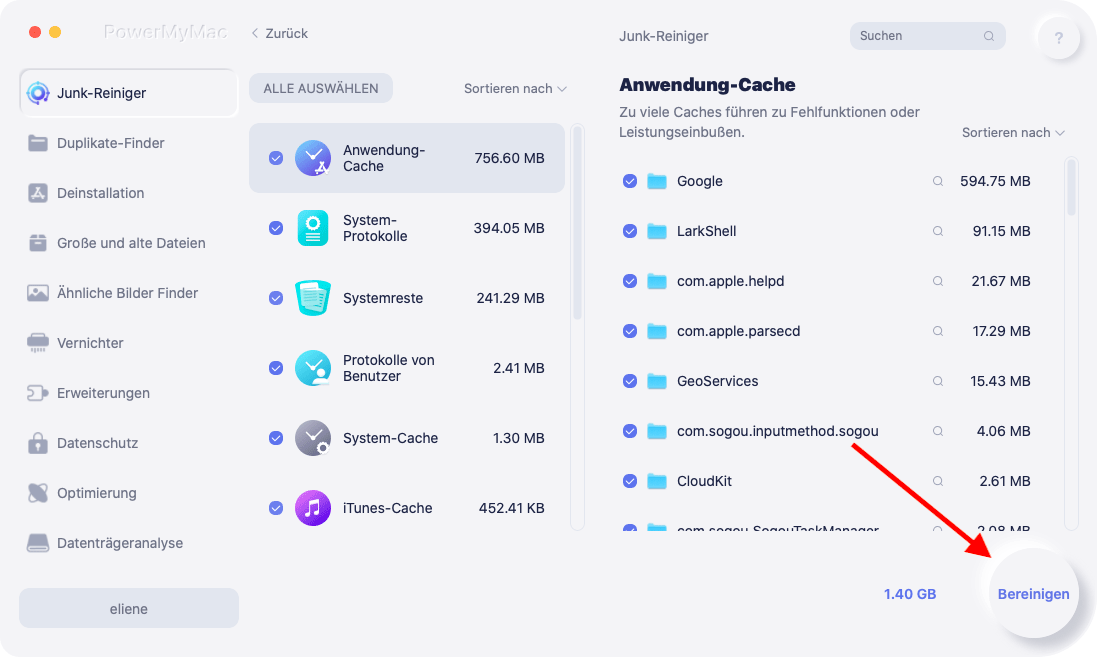
Teil 3. Manuelle Schritte zum Entfernen des WPS-Cache vom Mac
Beachten Sie diese Schritte, wenn Sie den WPS-Cache auf Ihrem Mac manuell löschen möchten:
- Stellen Sie sicher, dass Ihre WPS-Software geschlossen ist, bevor Sie versuchen, ihren Cache zu löschen. Dieser Schritt ist notwendig, um einen Datenverlust zu verhindern. Für den Fall, dass das Anwendungsfenster noch sichtbar ist, wählen„WPS“ aus der Hauptmenüleiste und dann klicken Sie auf das "Beenden Sie WPS" Option zum Schließen des Programms.
- Um den Finder zu öffnen, entweder wählen Finder Symbol im Dock oder das Finder-Symbol auf dem Desktop und dann wählen „Finder“ aus der Leiste mit Menüoptionen, die immer ganz oben auf dem Bildschirm angezeigt wird.
- Auf die Dateien in der Bibliothek kann durch Auswahl von „ zugegriffen werden.Go„Menülink im Finder-Fenster, Auswahl“Gehe zum Ordner", Eingabe"
/Library", und drücken Sie dann die Eingabetaste. - Suchen Sie das WPS Office-Verzeichnis und erhalten Sie Zugriff darauf, indem Sie zunächst das Verzeichnis „Bibliothek“ durchsuchen.Caches"Ordner und gehen Sie dann zu dem Verzeichnis, das Sie dort gefunden haben.
- Entfernen Sie die zwischengespeicherten Dateien: Indem Sie jede einzelne „WPS Office“-Datei auswählen, können Sie sie alle in den Papierkorb verschieben.
- Leeren Sie Ihren Papierkorb: Nachdem Sie die Cache-Daten in den Papierkorb verschoben haben, klicken Sie mit der rechten Maustaste auf die Papierkorbanzeige im Dock und wählen Sie aus Empty Trash Mit der Option aus dem Kontextmenü werden die Dateien dauerhaft gelöscht.
- Durch einen Neustart Ihres Computers stellen Sie sicher, dass alle zwischengespeicherten Informationen aus dem Speicher gelöscht werden.
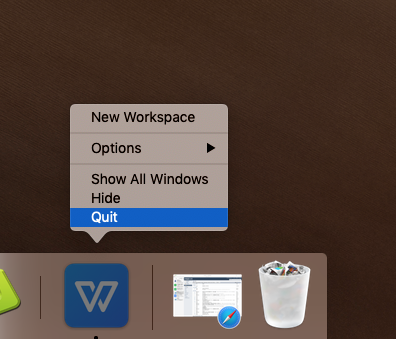
Möglicherweise können Sie den WPS-Cache auf Ihrem Computer jederzeit löschen.
- Markteinführung Finder
- Wähl einfach Go dann Gehe in den Ordner.
- Einfach eingeben
Library/Caches/und dann klicken Sie auf Go . - Open Jedes Verzeichnis durchsuchen und entscheiden, was daraus gelöscht werden soll. Sie können die Ergebnisse mit „Geänderte Daten“ filtern, um herauszufinden, was in den neuesten Ergänzungen nicht enthalten ist.
- Bewegung Sie können zwischengespeicherte Dateien in den Papierkorb verschieben, indem Sie sie dorthin ziehen.
- Stellen Sie sicher, dass Sie Ihren Müll regelmäßig entsorgen, indem Sie den Inhalt dort löschen.
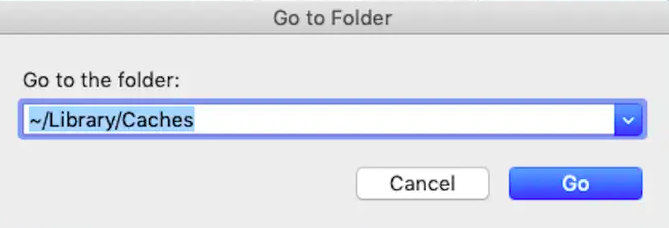
Teil 4. Fazit
Durch das Entfernen zwischengespeicherter Dateien kann möglicherweise erheblich Speicherplatz gewonnen werden. Darüber hinaus kann das Löschen dieser Fehler manchmal dazu beitragen, dass Ihr Computer schneller und problemloser läuft. Sie können auch versuchen, mithilfe von Reinigungsprogrammen nach nicht benötigten Dateien zu suchen und diese zu entfernen, die auf Ihrem Computer gespeichert sind Löschen des Microsoft Teams-Cache. Nutzen Sie den PowerMyMac Junk Cleaner, der in diesem Beitrag besprochen wurde, um schnell zu beseitigen WPS-Cache leeren für deinen Mac.



